centos7.2.1511にjdk1.8.0_151とmysql5.6.38をインストールする方法
この記事では、centos7.2.1511にjdk1.8.0_151とmysql5.6.38をインストールする方法について説明します。次のように、参照用にあなたと共有してください:
1つ:環境

2:jdk rpmパッケージをローカルにダウンロードしてサーバーにアップロードします(wgetを使用してサーバーに直接ダウンロードし始めたばかりで、インストールでエラーが報告され続けたため、このばかげた方法を使用することにしました)
ダウンロードリンク:http://download.oracle.com/otn-pub/java/jdk/8u151-b12/e758a0de34e24606bca991d704f6dcbf/jdk-8u151-linux-x64.rpm

JDKはデフォルトで/ usr / javaにインストールされます
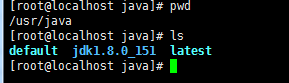
3:環境変数を構成する
マシンにjdk-8u151-linux-x64.rpmをインストールした後、環境変数を構成しなくてもjavaバージョンの操作を正常に実行できるため、JDK環境変数を構成しませんでした。ただし、将来の不快感に備えて、構成方法は次のとおりです。操作は次のとおりです。
システム環境変数ファイルを変更する
vi /etc/profile
以下をファイルに追加します。
JAVA_HOME=/usr/java/jdk1.8.0_151
JRE_HOME=/usr/java/jdk1.8.0_151/jre
PATH=PATH:JAVA_HOME/bin:
CLASSPATH=.:JAVAHOME/lib/dt.jar:JAVA_HOME/lib/tools.jar:
変更を有効にする
[ root@localhost ~]# source /etc/profile //変更をすぐに有効にする[root@localhost ~]#echo $PATH //PATH値を表示する
システム環境のステータスを表示する
[ root@localhost ~]# echo $PATH
/usr/local/sbin:/usr/local/bin:/sbin:/bin:/usr/sbin:/usr/bin:/root/bin:/usr/java/jdk1.8.0_25/bin:/usr/java/jdk1.8.0_25/jre/bin
4:mysqlをインストールします(公式Webサイトからmysql-serverをダウンロードしてインストールします)
# wget http://dev.mysql.com/get/mysql-community-release-el7-5.noarch.rpm
# rpm -ivh mysql-community-release-el7-5.noarch.rpm
# yum install mysql-community-server
インストールが成功したら、mysqlサービスを再起動します。
# service mysqld restart
mysqlを初めてインストールするとき、rootアカウントにはパスワードがありません。
パスワードを設定してください
mysql>set password for'root'@'localhost'=password('password');
Query OK,0 rows affected(0.00 sec)
mysql>
**5:mysql **を構成します
1、 コーディング
mysql構成ファイルは/etc/my.cnfです。
最後に、エンコーディング構成を追加します
[ mysql]default-character-set=utf8
ここでの文字エンコードは、/ usr / share / mysql / charsets /Index.xmlと同じである必要があります。
2、 リモート接続設定
すべてのデータベース内のすべてのテーブルのすべてのアクセス許可を、すべてのIPアドレスのrootユーザーに割り当てます。
mysql> grant all privileges on *.* to root@'%'identified by 'password';
rootではなく新しいユーザーの場合は、最初に新しいユーザーを作成します
mysql>create user 'username'@'%' identified by 'password';
この時点で、リモートで接続できます。
この記事がCentOSサーバーの保守に役立つことを願っています。
Recommended Posts